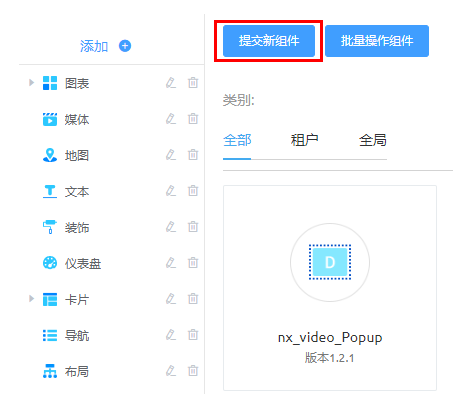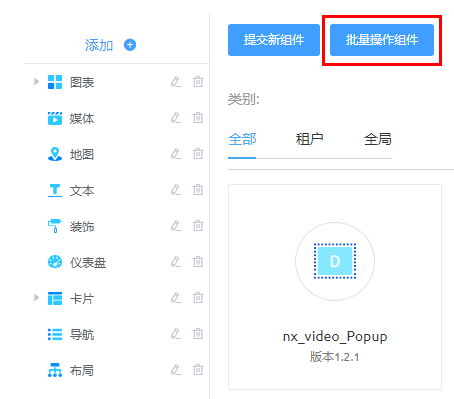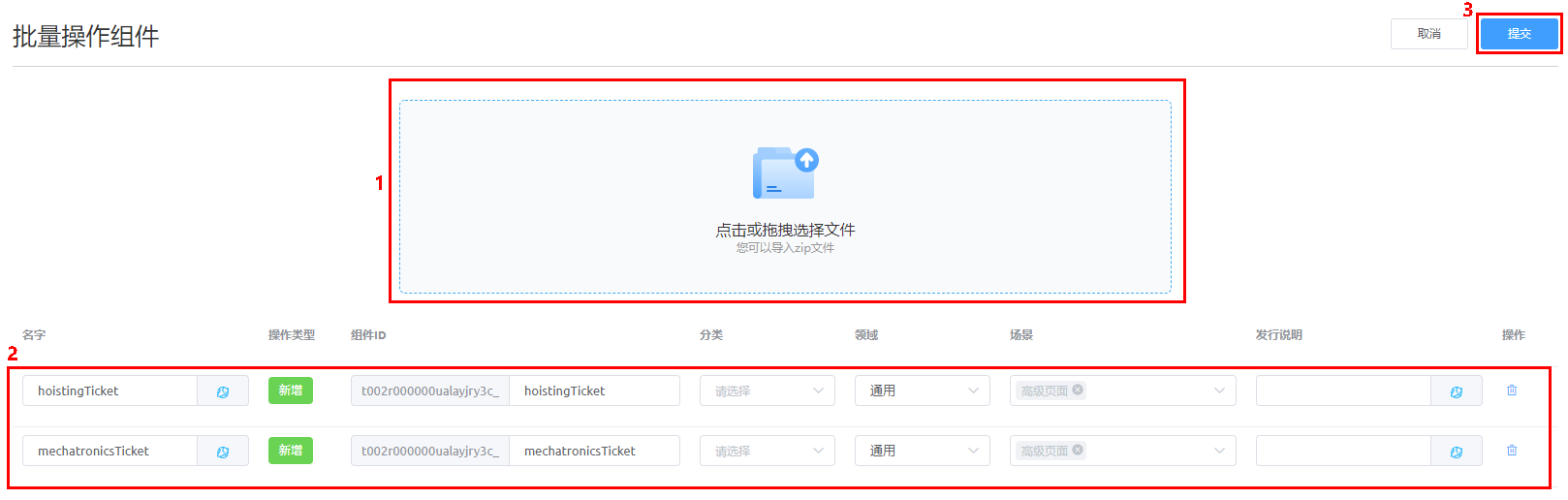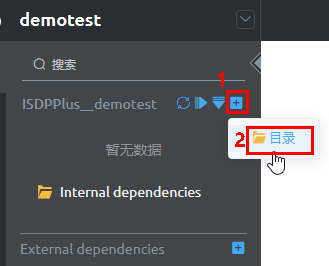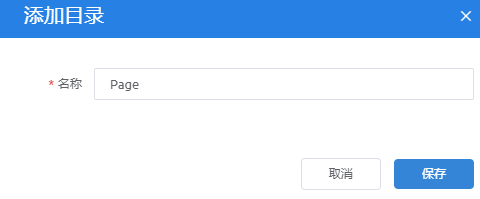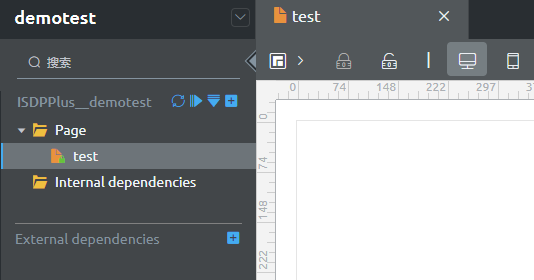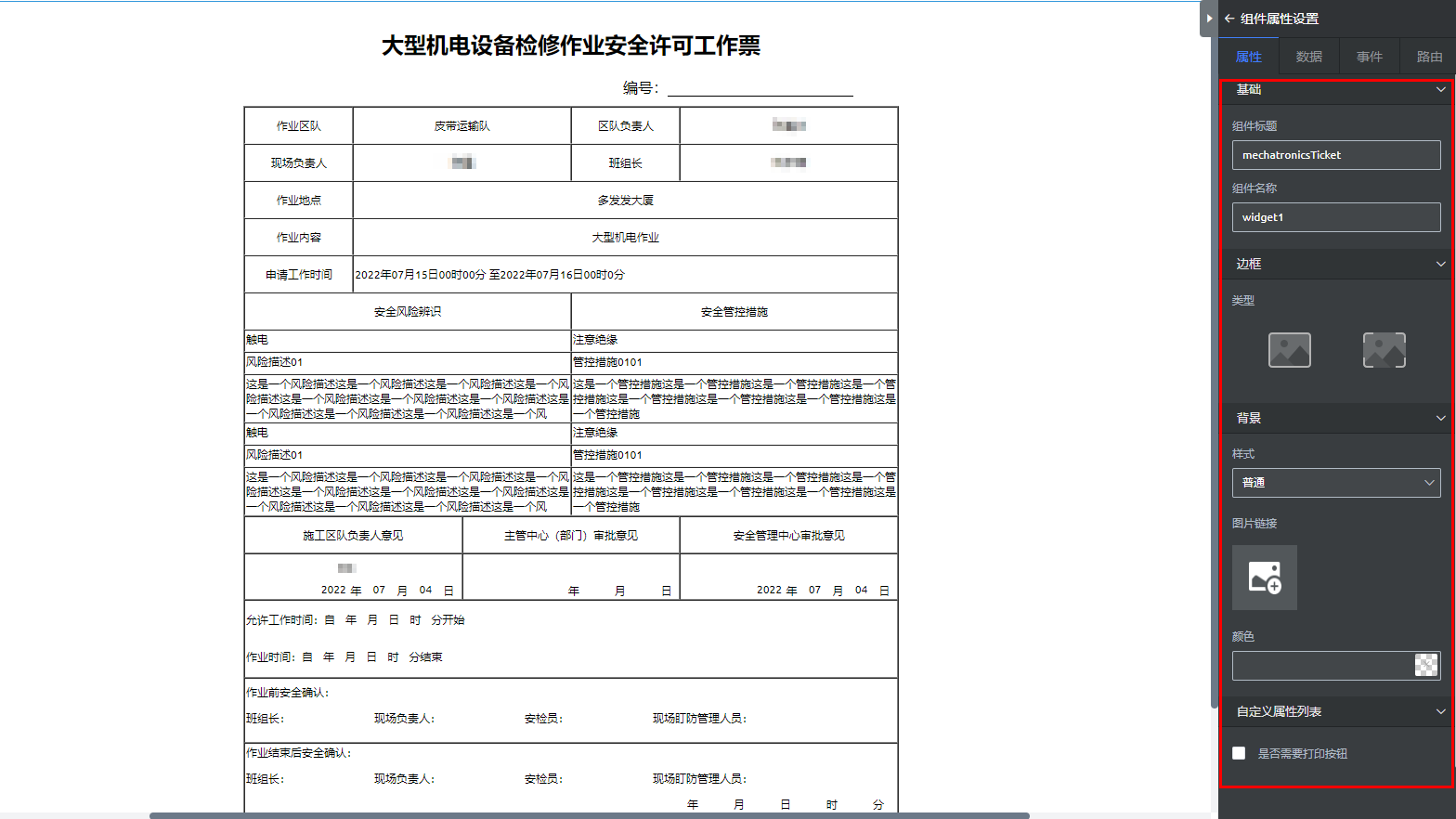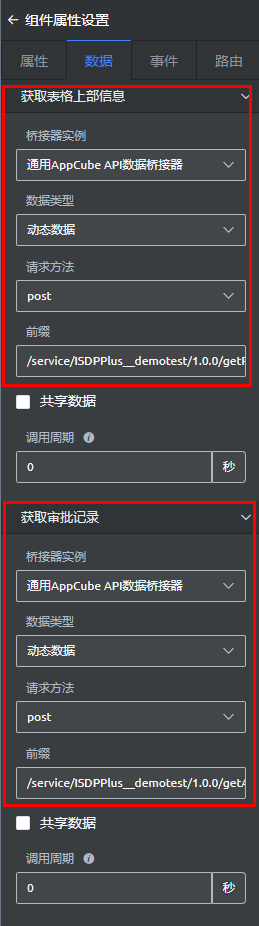工作票
描述
工作票组件提供8张工作票,在煤矿等企业场景需要工作票的情况下,通过此组件可以快速构建相对应的工作票页面。
开放能力
工作票为组件资产,提供的8张工作票对应组件名称如表1所示。
|
工作票名称 |
组件 |
工作票名称 |
组件 |
|---|---|---|---|
|
大型机电设备检修安全许可工作票 |
mechatronicsTicket |
进入受限空间作业安全许可工作票 |
confinedSpaceTicket |
|
起吊(重)作业安全许可工作票 |
hoistingTickets |
采掘、井巷维修作业安全许可工作票 |
miningTicket |
|
爆破作业安全许可工作票 |
blastTicket |
动火作业安全许可工作票 |
fireTicket |
|
拆安搬(运)作业安全许可工作票 |
transportTicket |
高处(空)作业安全许可工作票 |
highTicket |
工作票组件提供的能力:
- 工作票组件提供两个连接器配置并预置静态数据:
- 工作票组件支持属性配置:是否需要打印按钮,需要则显示打印按钮,并生成浏览器可用的打印预览。
- 8张工作票中获取表格上部信息和获取审批记录接口出参样式请参见对应组件包中静态数据,静态数据从下载的组件包中获取,文件名称如表2所示。
表2 工作票组件对应静态数据文件名称 工作票名称
获取表格上部信息
获取审批记录
大型机电设备检修安全许可工作票
mechatronicsData.json
picData.json
起吊(重)作业安全许可工作票
hoistingData.json
picData.json
爆破作业安全许可工作票
blastData.json
picData.json
拆安搬(运)作业安全许可工作票
transportData.json
picData.json
进入受限空间作业安全许可工作票
confinedData.json
picData.json
采掘、井巷维修作业安全许可工作票
miningData.json
picData.json
动火作业安全许可工作票
firesData.json
picData.json
高处(空)作业安全许可工作票
highData.json
picData.json
以大型机电设备检修安全许可工作票为例,展示工作票组件,如图1所示。
如何使用资产
- 订购并下载工作票组件资产(8张工作票组件:ISDP__IntegrationCenComponent.zip)。
相关操作请参见如何订购&部署资产。
- 在本地解压工作票组件资产包ISDP__IntegrationCenComponent.zip,获取到8张工作票组件包,组件对应关系请参见表1。
- 进入AppCube开发环境,如图2所示,选择“管理 > 应用管理 > 页面资产管理 > 组件”,进入“组件”页面。
- 提交新组件。
- 在开发环境首页的“项目”页签单击“行业应用”,再单击“创建行业应用”。
- 如图7所示,输入标签和名称,选择分类,单击“创建”,创建后,页面跳转到应用开发页面。
- 在应用的开发页面,如图8所示,单击应用右侧的
 ,选择“目录”。
,选择“目录”。
- 在弹出的“添加目录”页面,如图9所示,输入目录名称(Page),单击“保存”。
- 如图10所示,单击规划存放页面目录Page右侧的
 ,选择“高级页面”。
,选择“高级页面”。
- 在弹出的“添加高级页面”页面,如图11所示,选择“空白”模板,输入页面的“标签”为“test”,“名称”为“test”,“布局类型”勾选“流式布局”,单击“添加”。

- 绝对布局:可指定Widget出现在画布的任意位置,支持Widget的层叠放置。
- 流式布局:页面中Widget可以根据页面的分辨率进行自动的位置调整,支持Widget与Widget之间的响应式。
页面创建完成后,自动进入编辑页面,如图12所示。
- 如图13所示,选择自定义组件,拖入到页面内容区域。
- 如图14所示,在页面内容区域,选中组件,右侧展示该组件的属性设置区域,在“组件属性配置”的“属性”页签,设置组件的基本信息,如边框、背景等信息,设置组件的自定义属性“是否需要打印按钮”,示例如图15所示。
- 单击“数据”页签,进入“数据”页签,如图16所示。
- 在“数据”页签中,设置组件绑定的桥接器,以实现通过桥接器调用后台接口,获取后台数据。
- 工作票组件提供两个配置项(获取表格上部信息和获取审批记录),按照工作票组件两个配置项的出参,在应用中开发后台服务(脚本或服务编排)。
大型机电设备检修安全许可工作票组件参考如图17所示的mechatronicsTicket组件包中静态数据中出参,创建脚本或服务编排,“获取表格上部信息”出参格式(参考mechatronicsTicket组件包中mechatronicsData.json文件),“获取审批记录”出参格式(参考mechatronicsTicket组件包中picData.json文件)。
假设2个脚本:获取表格上部信息(getPermissionMsg),获取审批记录(getApproverPhoto)。
- 将14.a中创建的数据脚本或服务编排封装成新的URL地址,方便调用。
- 如图18所示,单击“服务”,单击“新建”。
- 在弹出的“新建公共接口”页面中,设置公共接口,如图19所示,参数配置说明请参见表3,单击“保存”。
表3 新建公共接口参数配置说明 参数名
说明
示例
标签
自定义的接口标签。
getPermissionMsg
操作名称
自定义的操作名称。
getPermissionMsg
版本
URL对应的版本号。
1.0.0
URL
新URL地址。其中“/service”是固定值,其次是“/App名称/版本号”,剩下部分进行自定义。
自定义的URL需要符合一定规则,规则如下:
- 必须以单个“/”开头。
- 可以配置多级路径,两个或者多个“/”之间必须有内容。
/getPermissionMsg
内容类型
请求中的body类型。
- application/json
- multipart/form-data
- binary-data
“multipart/form-data”和“binary-data”用于文件上传接口,选择该内容类型,只能调用post类型的脚本。
application/json
分类
该接口所属的分类。
选填项,直接输入。
-
描述
关于该"Custom Api"的描述信息。
长度不超过255个字节。
-
类型
系统支持以下三种类型。
- 服务编排:表示该定义URL调用的接口类型是服务编排。
- 脚本:表示该定义URL调用的接口类型是脚本。
- 对象:表示该定义URL是操作对象数据,包括对象数据的增删改查。
这里选择脚本。
脚本
自定义响应
是否需要格式化调用该URL后返回的响应消息。如果勾选,表示对响应消息进行格式化,删除resCode、resMsg、result外层信息,只透传返回的消息。
不勾选
资源
调用的服务编排、脚本或者操作的对象名称。
ISDP__getPermissionMsg
对象操作
当“类型”选择为“对象”时,该参数才会显示。表示具体的操作,有如下几类。
- Insert Record:新增对象数据。
- Update or Insert Record:更新或者新增对象数据。
- Update By ID:按记录ID更新对象数据。
- Delete By ID:按记录ID删除对象数据。
- Query By ID:按记录ID查询对象数据。
- Update By Condition:按条件更新对象数据。
- Delete By Condition:按条件删除对象数据。
- Query By Condition:按条件查询对象数据。
-
方法
映射后调用的方法名,如GET(查询)、PUT(增加)、POST(修改)、DELETE(删除)。
POST
- 继续添加获取审批记录数据接口,如图20所示。
创建后,如图21所示。
- 在“数据”页签中,配置保存签名数据和查询签名数据下的数据,如图22所示。
- 工作票组件提供两个配置项(获取表格上部信息和获取审批记录),按照工作票组件两个配置项的出参,在应用中开发后台服务(脚本或服务编排)。
- 配置完成后,如图23所示,单击页面上方保存按钮,保存配置,单击发布,发布页面,最后单击释放锁按钮,退出编辑状态。

如果需要再次编辑,需要单击
 ,获取锁在进行编辑。
,获取锁在进行编辑。 - 如图24所示,单击页面上方预览按钮,即可看到页面配置效果。